怎样将多个PDF文件合并成一个
我们日常办公学习生活中常常使用到PDF文件,几个文件的内容相关时,如果能把几个PDF文件的某个部分,或者全部合并到一起,成为一个整体,会非常方便。
我们日常办公学习生活中常常使用到PDF文件,几个文件的内容相关时,如果能把几个PDF文件的某个部分,或者全部合并到一起,成为一个整体,会非常方便。因此,我们需要一个PDF编辑器,能够快速高效地完成这个工作。在这里,向您介绍万兴PDF这一PDF编辑器。它就能出色地完成这一任务。那么,怎么使用万兴PDF进行这一操作呢?下面将向您介绍。
第 1 部分:将多个PDF文件合并成一个
首先,打开万兴PDF,在界面右下角有个“PDF合并”功能,在界面上方功能选项中,也有个“合并文档”的选择,用鼠标单击其中一个。
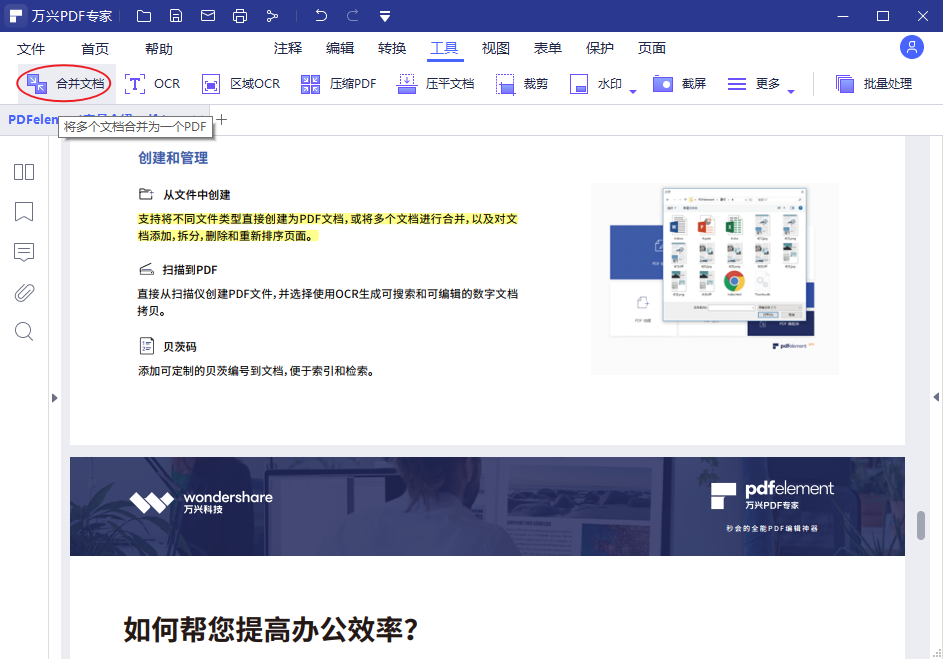
然后,在弹出的“合并文档”对话框中,点击左上方的“+添加”,并选择您需要合并的PDF文件。您也可以直接拖拽文件到对话框中。如果您需要合并PDF文件的部分页面,则先记录下对应页面的页码,以便之后操作。
接着,在对话框左下角,“输出”一栏,单击蓝色字符或者后面的“…”标志,选择合并之后的文件的保存位置。
另外,注意到左下方“从书签创建新的目录页”选项,勾选它,在合并生成的新文件的第一页,将会显示合并文件的目录,以提醒您合并的顺序。
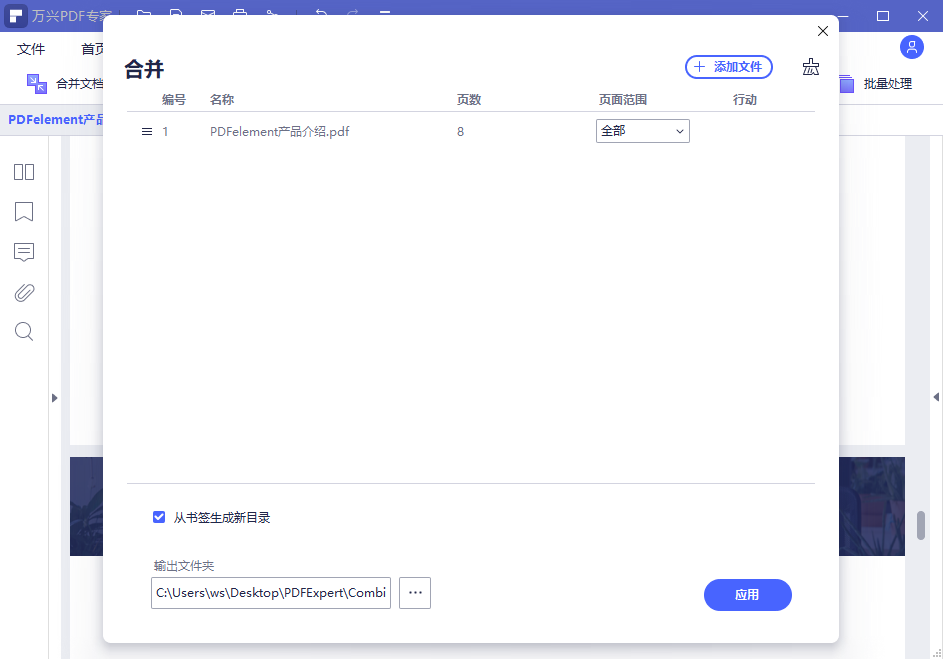
对于您添加到对话框的每个PDF文件,您可以进行以下操作:
您可以选择合并这些文件的部分页面或者全部,如果需要合并全部,则在对应文件的“区域设置”后面的菜单选项中,选择“全部”;如果只需要合并部分页面,则选择菜单选项中的“页面”。然后在输入框中输入对应的页码。输入的格式按照例子所给出的一样。您可以合并单个页面,几个连续的页面,或者二者相结合。特别提醒您,这里需要使用半角输入,否则将无法识别,软件会提醒您使用输入一个有效的页码范围。
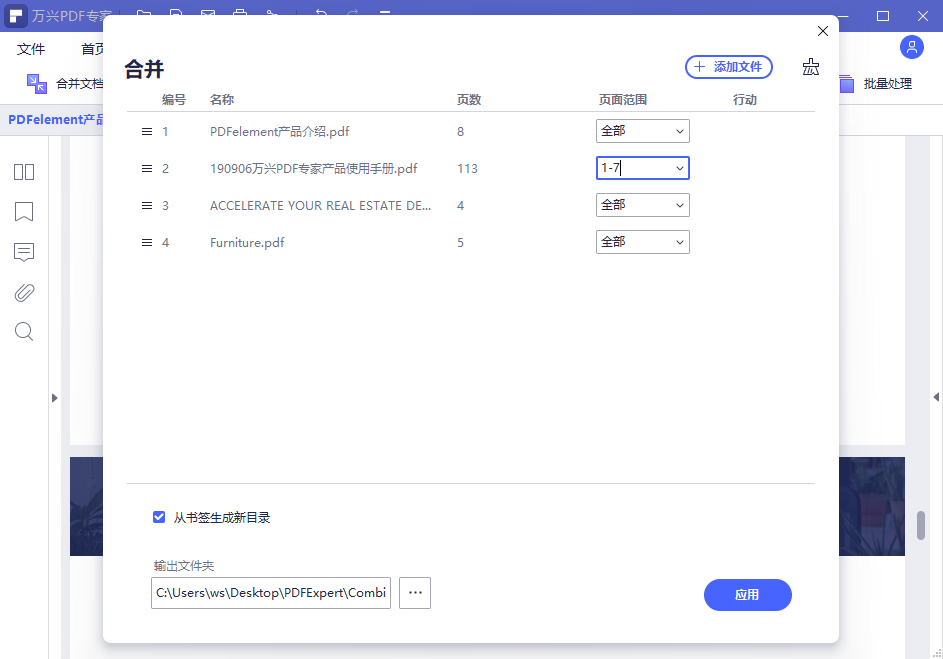
如果您想取消某个文件,只需点击该文件后面形似垃圾桶的标志即可。
操作完毕,确定无误后,点击“下一步”,合并很快就完成了。
第 2 部分:万兴PDF——功能强大的PDF解决方案
如您在以上说明所见,使用万兴PDF进行PDF编辑,是如此简单快捷,同时,万兴PDF又考虑到您最细致的编辑需要。明白清楚的页面设计,让您不需要花费过多时间就可以掌握操作方法。
这是因为我们的开发者遵循简单而有效的方法:与用户紧密联系,确保应用软件的强大功能及简单直观。万兴PDF采用类似Word界面和工具条设计,无需改变工具操作习惯。除了合并PDF文档,还有包括转换PDF文件格式、编辑PDF文件内容、为PDF页面增加页码、裁剪拼接PDF页面等等强大完备的编辑功能。
可以说,万兴PDF把功能强大和操作简单两点完美地结合在一起,令用户得到最优质的操作体验。使用万兴PDF,您将得到一个有力的PDF编辑助手。






